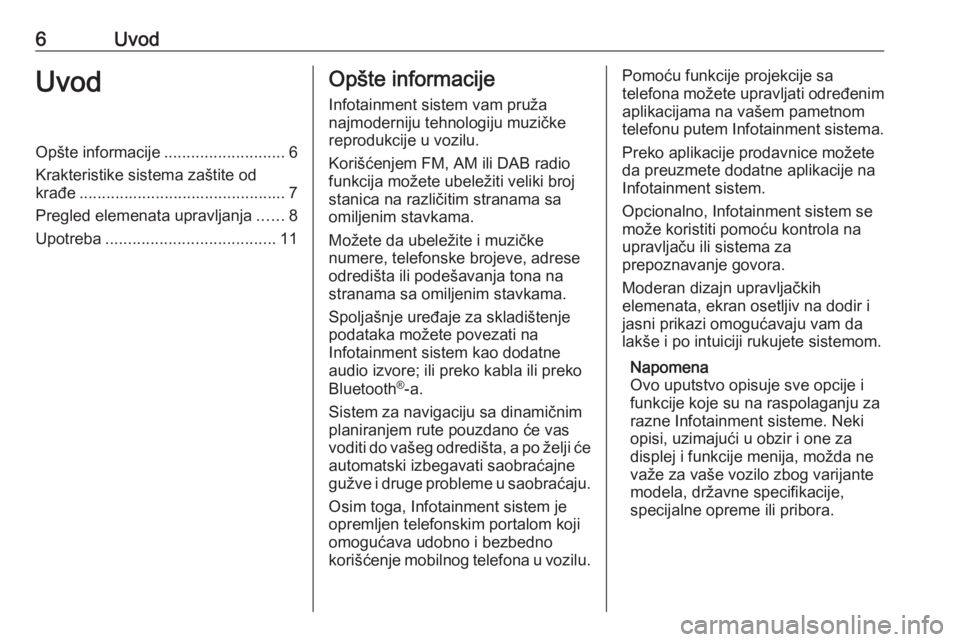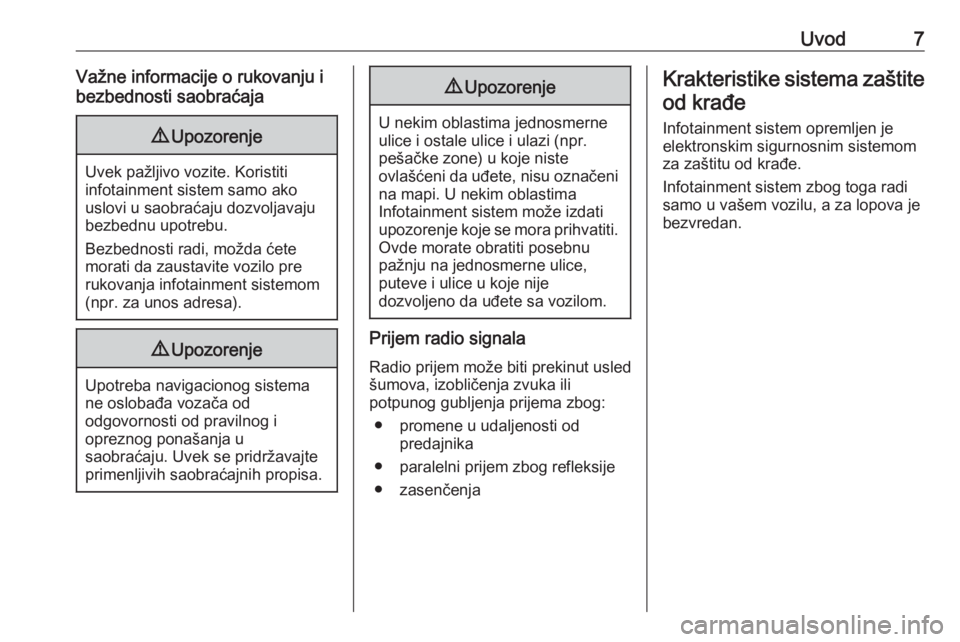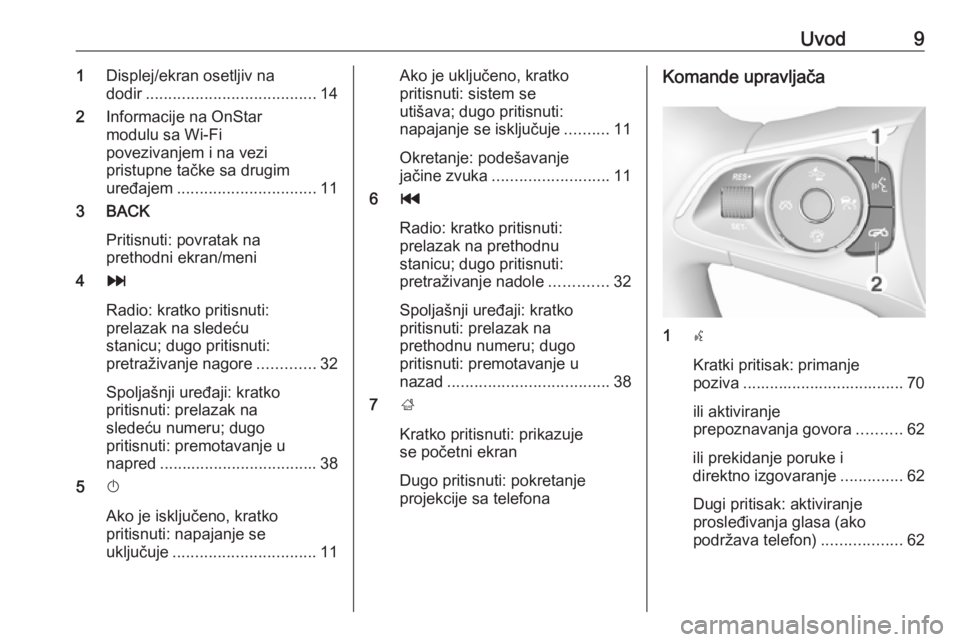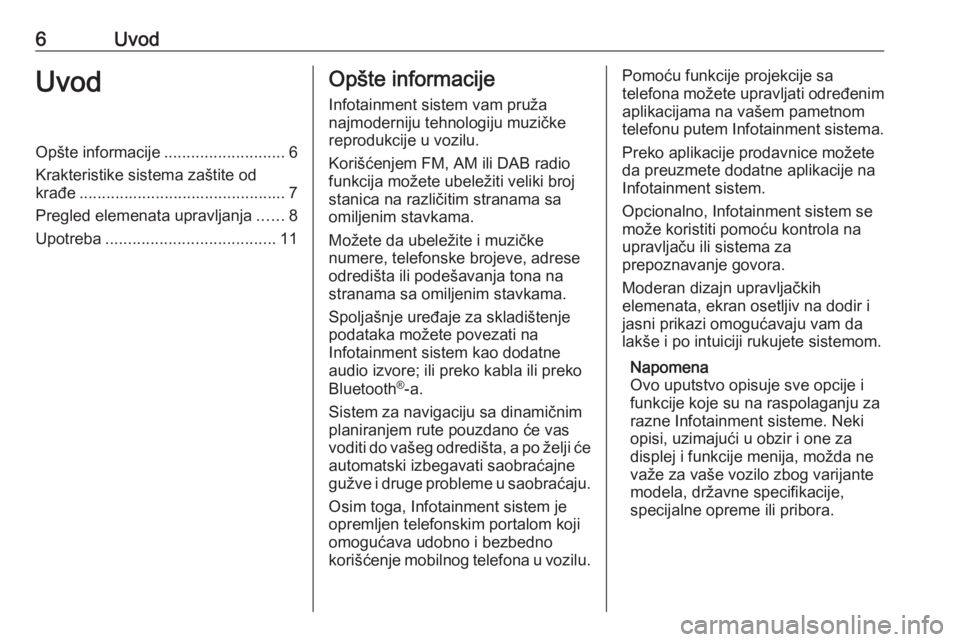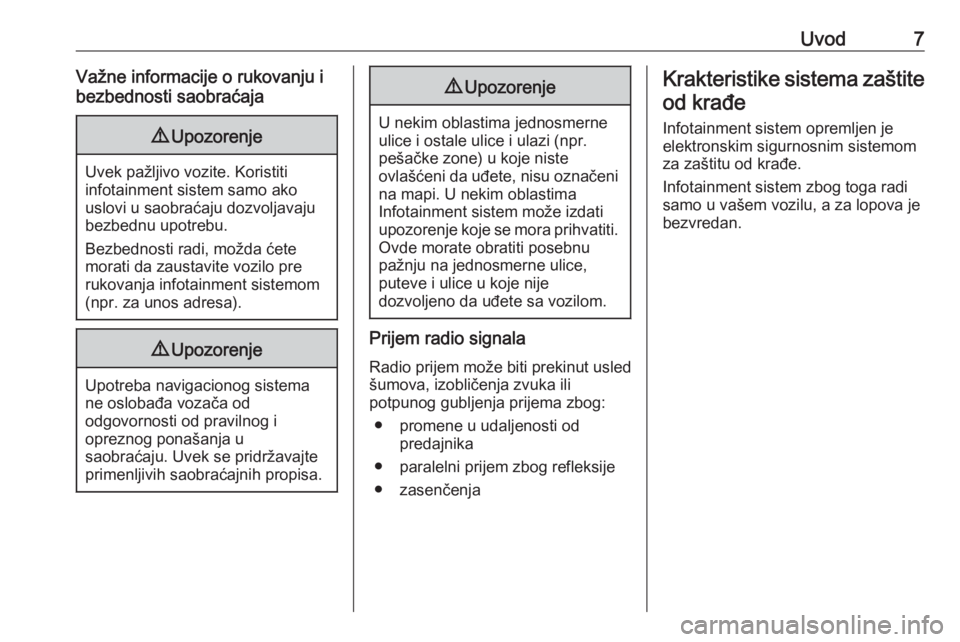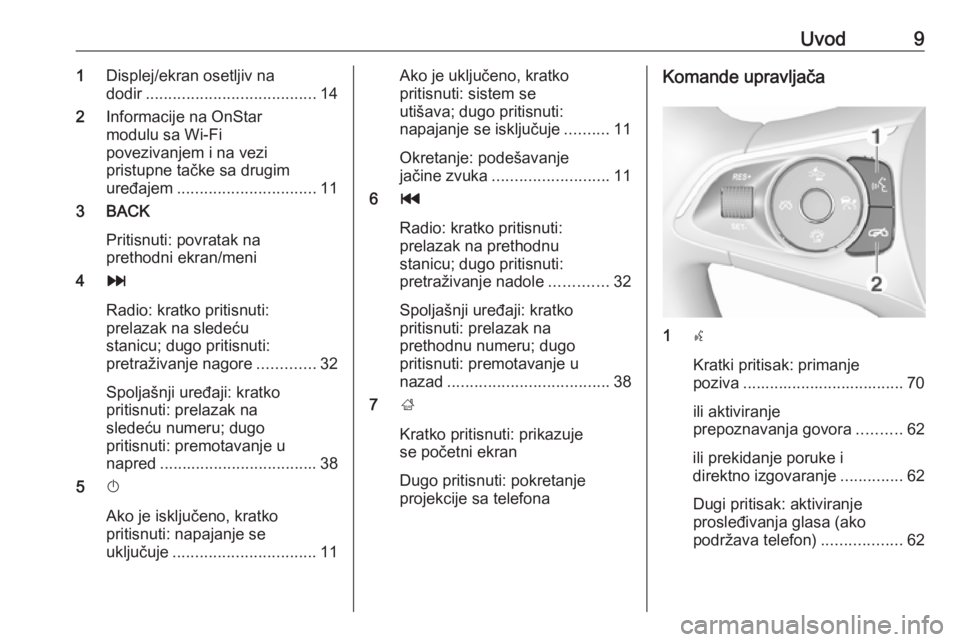OPEL INSIGNIA BREAK 2017.5 Uputstvo za rukovanje Infotainment sistemom (in Serbian)
INSIGNIA BREAK 2017.5
OPEL
OPEL
https://www.carmanualsonline.info/img/37/26979/w960_26979-0.png
OPEL INSIGNIA BREAK 2017.5 Uputstvo za rukovanje Infotainment sistemom (in Serbian)
Trending: carplay, android auto, sat nav, ESP, ECU, phone, apple carplay
Page 1 of 129
INSIGNIAUputstvo za rukovanje Infotainment sistemom
Page 2 of 129
Page 3 of 129
Navi 900 IntelliLink.........................5
R 4.0 IntelliLink ............................ 87Sadržaj
Page 4 of 129
Page 5 of 129
Uvod.............................................. 6
Osnovno upravljanje ....................14
Radio ........................................... 32
Spoljašnji uređaji ..........................37
Navigacija .................................... 43
Prepoznavanje govora .................62
Telefon ......................................... 67
Često postavljana pitanja .............78
Indeks pojmova ............................ 82Navi 900 IntelliLink
Page 6 of 129
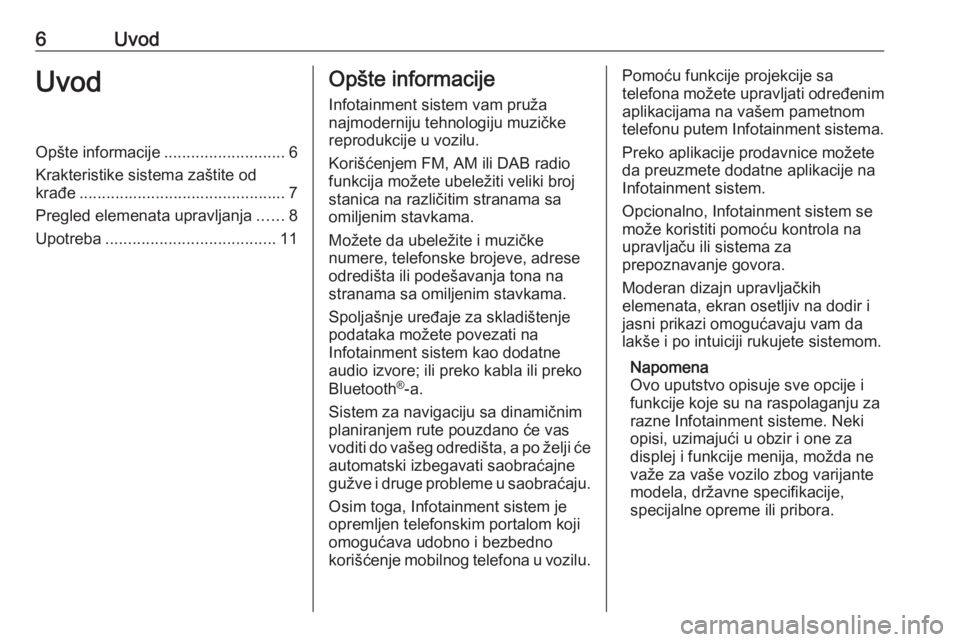
6UvodUvodOpšte informacije...........................6
Krakteristike sistema zaštite od
krađe .............................................. 7
Pregled elemenata upravljanja ......8
Upotreba ...................................... 11Opšte informacije
Infotainment sistem vam pruža
najmoderniju tehnologiju muzičke
reprodukcije u vozilu.
Korišćenjem FM, AM ili DAB radio
funkcija možete ubeležiti veliki broj stanica na različitim stranama sa
omiljenim stavkama.
Možete da ubeležite i muzičke
numere, telefonske brojeve, adrese
odredišta ili podešavanja tona na
stranama sa omiljenim stavkama.
Spoljašnje uređaje za skladištenje
podataka možete povezati na
Infotainment sistem kao dodatne
audio izvore; ili preko kabla ili preko
Bluetooth ®
-a.
Sistem za navigaciju sa dinamičnim
planiranjem rute pouzdano će vas
voditi do vašeg odredišta, a po želji će
automatski izbegavati saobraćajne
gužve i druge probleme u saobraćaju.
Osim toga, Infotainment sistem je
opremljen telefonskim portalom koji
omogućava udobno i bezbedno
korišćenje mobilnog telefona u vozilu.Pomoću funkcije projekcije sa
telefona možete upravljati određenim aplikacijama na vašem pametnom
telefonu putem Infotainment sistema.
Preko aplikacije prodavnice možete
da preuzmete dodatne aplikacije na
Infotainment sistem.
Opcionalno, Infotainment sistem se
može koristiti pomoću kontrola na
upravljaču ili sistema za
prepoznavanje govora.
Moderan dizajn upravljačkih
elemenata, ekran osetljiv na dodir i jasni prikazi omogućavaju vam da
lakše i po intuiciji rukujete sistemom.
Napomena
Ovo uputstvo opisuje sve opcije i
funkcije koje su na raspolaganju za
razne Infotainment sisteme. Neki
opisi, uzimajući u obzir i one za
displej i funkcije menija, možda ne
važe za vaše vozilo zbog varijante
modela, državne specifikacije,
specijalne opreme ili pribora.
Page 7 of 129
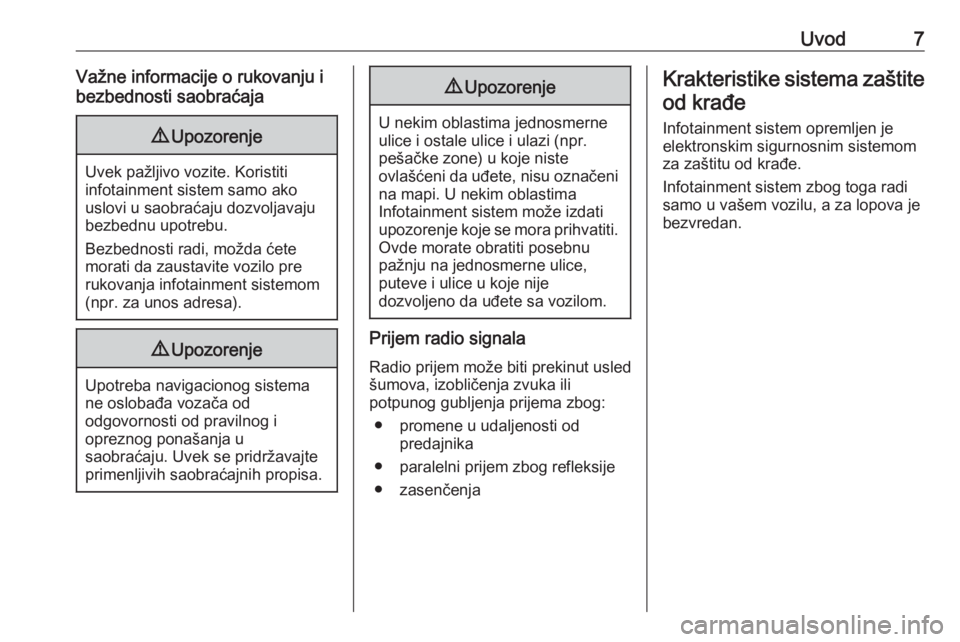
Uvod7Važne informacije o rukovanju i
bezbednosti saobraćaja9 Upozorenje
Uvek pažljivo vozite. Koristiti
infotainment sistem samo ako
uslovi u saobraćaju dozvoljavaju
bezbednu upotrebu.
Bezbednosti radi, možda ćete
morati da zaustavite vozilo pre
rukovanja infotainment sistemom
(npr. za unos adresa).
9 Upozorenje
Upotreba navigacionog sistema
ne oslobađa vozača od
odgovornosti od pravilnog i
opreznog ponašanja u
saobraćaju. Uvek se pridržavajte
primenljivih saobraćajnih propisa.
9 Upozorenje
U nekim oblastima jednosmerne
ulice i ostale ulice i ulazi (npr.
pešačke zone) u koje niste
ovlašćeni da uđete, nisu označeni na mapi. U nekim oblastima
Infotainment sistem može izdati
upozorenje koje se mora prihvatiti. Ovde morate obratiti posebnu
pažnju na jednosmerne ulice,
puteve i ulice u koje nije
dozvoljeno da uđete sa vozilom.
Prijem radio signala
Radio prijem može biti prekinut usledšumova, izobličenja zvuka ili
potpunog gubljenja prijema zbog:
● promene u udaljenosti od predajnika
● paralelni prijem zbog refleksije ● zasenčenja
Krakteristike sistema zaštite
od krađe
Infotainment sistem opremljen je
elektronskim sigurnosnim sistemom
za zaštitu od krađe.
Infotainment sistem zbog toga radi
samo u vašem vozilu, a za lopova je
bezvredan.
Page 8 of 129
8UvodPregled elemenata upravljanjaCentralni displej sa komandama
Page 9 of 129
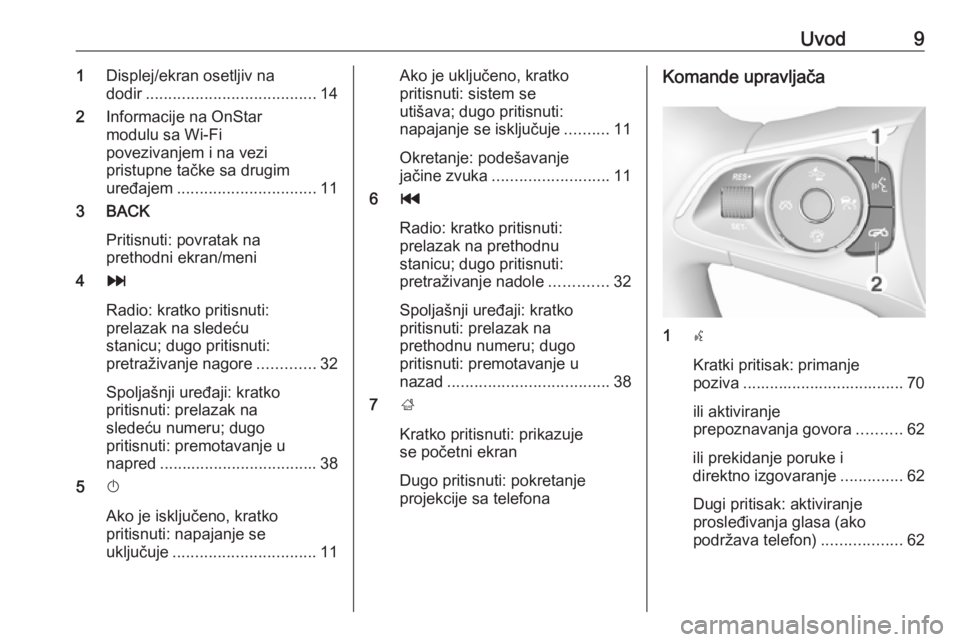
Uvod91Displej/ekran osetljiv na
dodir ...................................... 14
2 Informacije na OnStar
modulu sa Wi-Fi
povezivanjem i na vezi
pristupne tačke sa drugim
uređajem ............................... 11
3 BACK
Pritisnuti: povratak naprethodni ekran/meni
4 v
Radio: kratko pritisnuti:
prelazak na sledeću
stanicu; dugo pritisnuti:
pretraživanje nagore .............32
Spoljašnji uređaji: kratko
pritisnuti: prelazak na
sledeću numeru; dugo
pritisnuti: premotavanje u
napred ................................... 38
5 X
Ako je isključeno, kratko
pritisnuti: napajanje se
uključuje ................................ 11Ako je uključeno, kratko
pritisnuti: sistem se
utišava; dugo pritisnuti:
napajanje se isključuje ..........11
Okretanje: podešavanje
jačine zvuka .......................... 11
6 t
Radio: kratko pritisnuti:
prelazak na prethodnu
stanicu; dugo pritisnuti:
pretraživanje nadole .............32
Spoljašnji uređaji: kratko
pritisnuti: prelazak na
prethodnu numeru; dugo
pritisnuti: premotavanje u
nazad .................................... 38
7 ;
Kratko pritisnuti: prikazuje
se početni ekran
Dugo pritisnuti: pokretanje
projekcije sa telefonaKomande upravljača
1 s
Kratki pritisak: primanje
poziva .................................... 70
ili aktiviranje
prepoznavanja govora ..........62
ili prekidanje poruke i
direktno izgovaranje ..............62
Dugi pritisak: aktiviranje
prosleđivanja glasa (ako
podržava telefon) ..................62
Page 10 of 129
10Uvod2n
Pritiskanje: završetak/
odbijanje poziva ....................70
ili deaktiviranje
prepoznavanja govora ..........62
ili aktiviranje/deaktiviranje
funkcije isključivanja zvuka ...11Za opis svih drugih komandi, videti
Uputstvo za upotrebu.
1 m
Pritisnuti: prikaz menija za
izbor aplikacije, povratak
na naredni viši nivo menija
Informacionog centra za
vozača (videti slike u nastavku)
2 d / c
Kratko pritisnuti: izbor
stavke menija u
Informacionom centru za vozača
Dugo pritisnuti: brzo
kretanje kroz dugu listu
kontakata na
Informacionom centru za vozača
3 9
Pritisnuti: potvrda izbora
na Informacionom centru
za vozača
4 n
Pritisnuti: prikazivanje glavnog menija
specifičnog za aplikaciju
na Informacionom centru
za vozača
5 À / Á ............................... 11
Pritisnuti na gore:
pojačavanje jačine zvuka
Pritisnuti na dole:
smanjivanje jačine zvuka
Trending: ad blue, reset, sat nav, carplay, ECU, USB port, language